Bei allen Lasten können Sie die exponierte Anzeige und Griffe zum Eingeben von Werten verwenden. Einige komplexere Einstellungen stehen in den Dialogfeldern zur Verfügung. Wenn Sie im Dialogfeld Einstellungen für Gestellanalysen die Option Exponierte Anzeige in Anwendung verwenden aktivieren, wird die exponierte Anzeige vorgabegemäß als Eingabemethode verwendet.
Lasten sind Bestandteil der Begrenzungsbedingungen, die Sie für die Simulation definieren. Es gibt verschiedene Belastungstypen, die angewendet werden können. Folgende Belastungstypen stehen zur Verfügung:
| Zugriff | Belastungstyp | Eingabewerte | Verwendung |
|---|---|---|---|
|
|
Kraft | Träger oder Knoten |
Weisen Sie dem ausgewählten Träger oder Knoten eine Kraft der angegebenen Größe zu. |
|
|
Streckenlast | Träger | Weisen Sie eine Last der angegebenen Größe zu, die um die Achse und senkrecht zum Träger oder Knoten wirkt. |
|
|
Drehmoment | Träger oder Knoten | Weisen Sie eine Last der angegebenen Größe zu, die um die Achse und senkrecht zum Träger oder Knoten wirkt. |
|
|
Axiales Drehmoment | Träger | Weisen Sie eine Last der angegebenen Größe in der Ebene zu, die lotrecht zur Achse des Trägers verläuft. |
|
|
Biegemoment | Träger | Weisen Sie eine Last der angegebenen Größe in der Ebene zu, die parallel zu der Achse des Trägers verläuft. |
So weisen Sie eine Belastung zu:
- Klicken Sie in der Gruppe Lasten auf den Belastungstyp, den Sie zuweisen möchten. Das entsprechende Belastungsdialogfeld wird aufgerufen. Sie können auch die Position der Belastung direkt auswählen.
Anmerkung: Sie können auch mit der rechten Maustaste auf den Browser-Knoten Lasten
 klicken und den entsprechenden Belastungstyp aus dem Kontextmenü auswählen.
klicken und den entsprechenden Belastungstyp aus dem Kontextmenü auswählen.
- Der Auswahlbefehl ist aktiv, sodass Sie im Grafikbereich direkt Eingaben auswählen können. Nehmen Sie basierend auf dem Belastungstyp die entsprechende Auswahl vor.
- Mit der Auswahl wird ein Zeichen angezeigt, das die Richtung angibt, in der die Last wirkt. Entspricht die Belastungsrichtung nicht Ihren Anforderungen, können Sie die Vektorkomponenten im erweiterten Bereich (für gültige Belastungstypen) verwenden, um die Richtung anzugeben.
- Um das entsprechende Dialogfeld anzuzeigen, klicken Sie mit der rechten Maustaste in das Grafikfenster und wählen Weitere Optionen.
So weisen Sie eine Kraft zu
Weisen Sie dem ausgewählten Träger oder Knoten eine Kraft der angegebenen Größe zu.
|
|
|
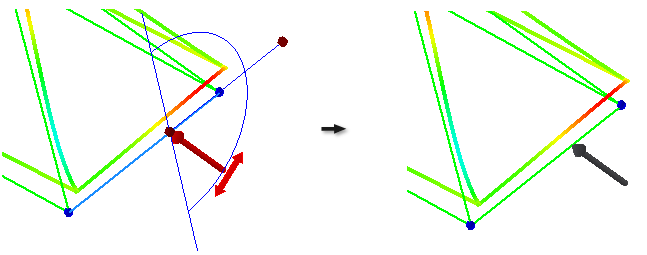
So weisen Sie ein Drehmoment zu
Das Drehmoment wird um die Trägerachse in der angegebenen Ebene angewendet. Vorgabegemäß verläuft die Ebene, in der ein Drehmoment angewendet wird, lotrecht zu der Achse des Trägers.
|
|
|
So wenden Sie ein axiales Drehmoment an
Verwenden Sie dieses Verfahren zum Anwenden eines axialen Drehmoments auf Träger. Das axiale Drehmoment wird in der Ebene angewendet, die lotrecht zur Achse des Trägers verläuft.
|
|
|
So wenden Sie ein Biegemoment an
Verwenden Sie dieses Verfahren zum Anwenden eines Biegemoments auf Träger. Das Biegemoment wird in der Ebene angewendet, die parallel zur Achse des Trägers verläuft.
|
|
|
